Vista anteriore
In questa sezione sono contenute informazioni su controlli, LED e connettori presenti nella parte anteriore del server.
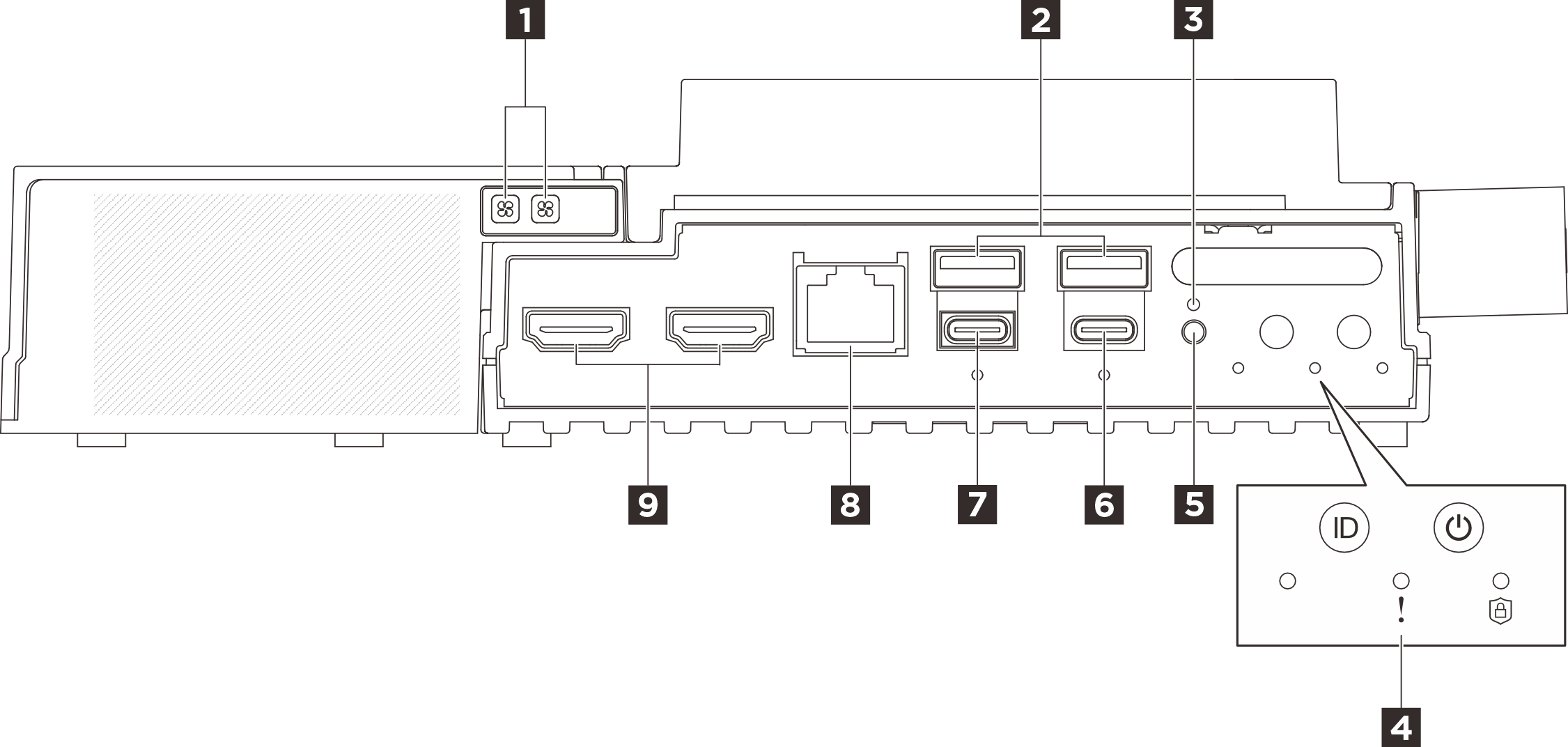
| 1 LED di errore della ventola per il kit di espansione dell'adattatore Ethernet (ambra) | 2 Connettori USB 3.2 Gen 2 (10 Gbps) Type-A (porta USB 1 e porta 2) |
| 3 | 4 |
| 5 Pulsante di commutazione UART | 6 Connettore USB 3.2 Gen 2 (10 Gbps) Type-C con supporto dello schermo (porta USB 4) |
| 7 Connettore USB 3.2 Gen 2 (10 Gbps) Type-C con supporto dello schermo (porta USB 3) | 8 Connettore della console seriale RJ-45 RS-232 per OS/BIOS o XCC |
| 9 Connettori HDMI 2.0 |
1 LED di errore della ventola per il kit di espansione dell'adattatore Ethernet (ambra)
Quando è acceso un LED di errore della ventola sul kit di espansione dell'adattatore Ethernet, la ventola di sistema corrispondente funziona lentamente o è guasta.
2 Connettori USB 3.2 Gen 2 (10 Gbps) Type-A (porta USB 1 e porta 2)
Collegare un dispositivo USB, quali un mouse, una tastiera o altri dispositivi a uno di questi connettori.
6 Connettore USB 3.2 Gen 2 (10 Gbps) Type-C con supporto dello schermo (porta USB 4)
La risoluzione video massima è 4 K a 60 Hz.
Il connettore supporta fino a 15 watt di alimentazione (5 V/3 A).
7 Connettore USB 3.2 Gen 2 (10 Gbps) Type-C con supporto dello schermo (porta USB 3)
Collegare un dispositivo USB, come un mouse, una tastiera, un monitor o altri dispositivi, a questo connettore. Dare priorità alla configurazione dell'impostazione UEFI tramite questa porta.
Si consiglia di collegare un monitor alla porta USB 3 (con supporto dello schermo) durante l'accensione del sistema. L'output dei messaggi di errore durante l'avvio del sistema proviene dalla porta USB 3. Dopo aver effettuato l'accesso al sistema operativo, se il monitor collegato alla porta USB 3 diventa vuoto, collegare il monitor a un'altra porta del display. Vedere Problemi di monitor e video per ulteriori informazioni.
La risoluzione video massima è 1.920 x 1.200 a 60 Hz.
Il connettore può supportare fino a 15 watt di alimentazione (5 V/3 A).
8 Connettore della console seriale RJ-45 RS-232 per OS/BIOS o XCC
Collegare un cavo della console COMM seriale RJ-45 esterno a questa console seriale RS-232 con connettore RJ-45.
9 Connettori HDMI 2.0
Elemento di riempimento di espansione
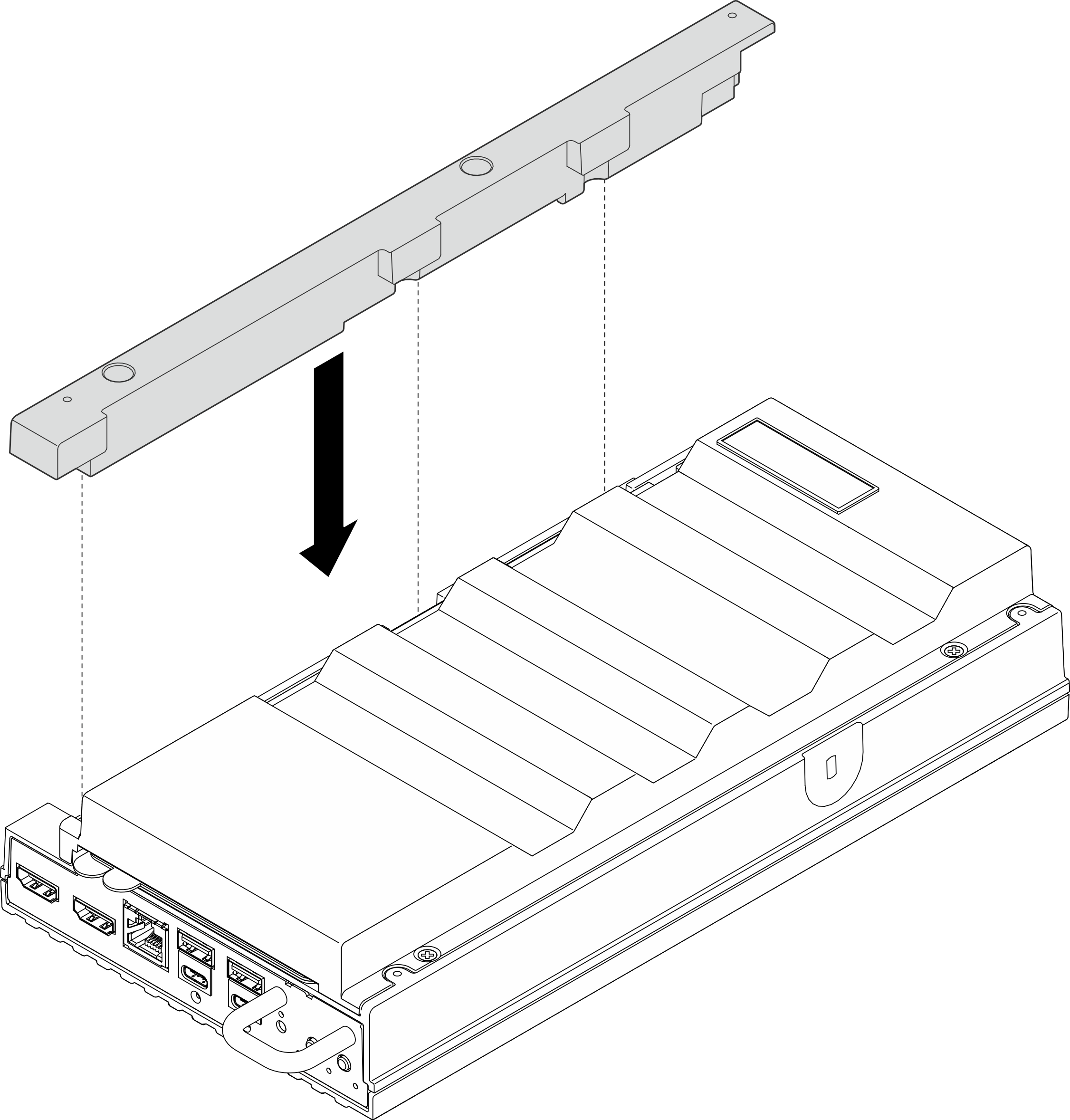
Elementi di riempimento I/O anteriori
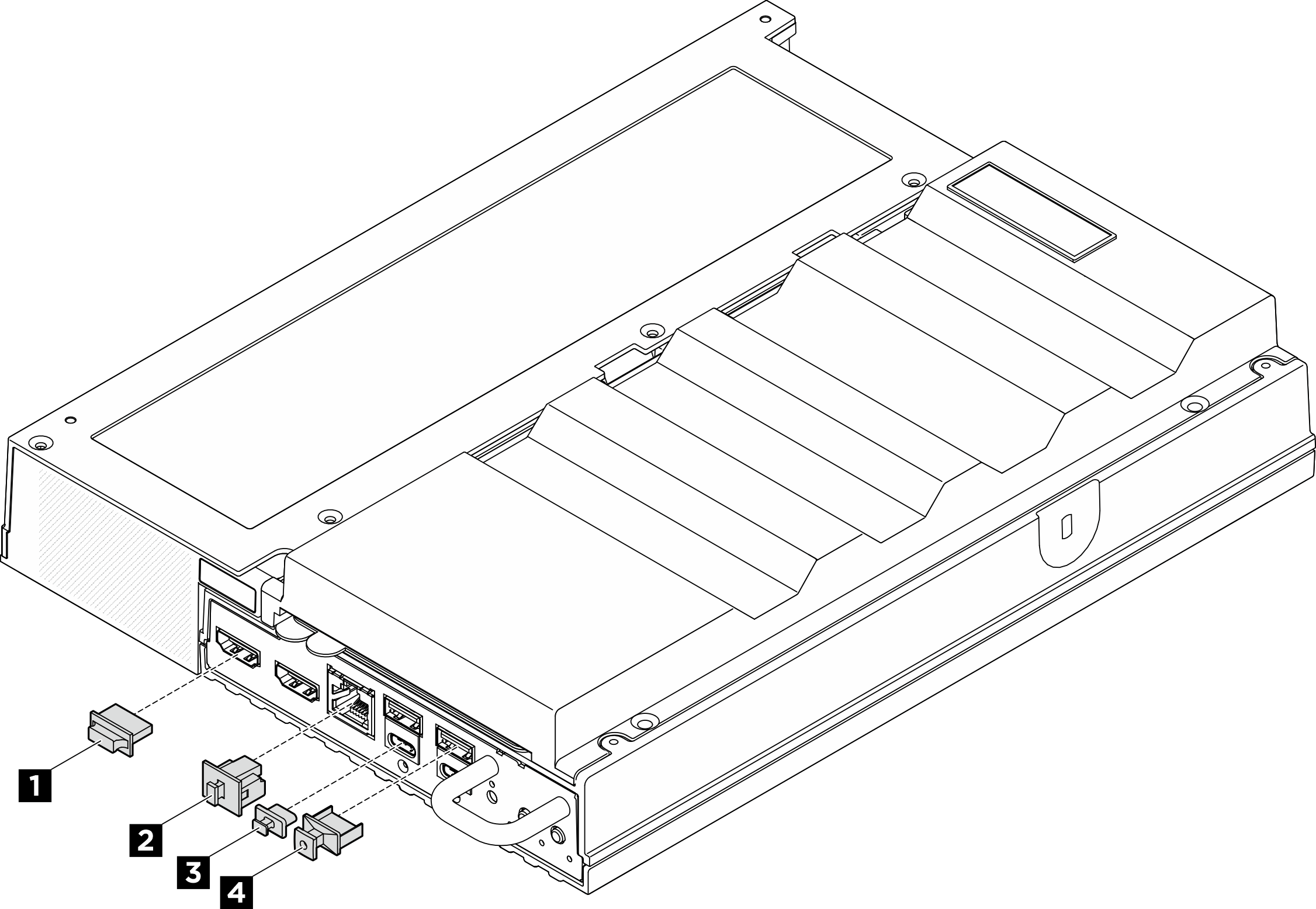
| 1 Elemento di riempimento del connettore HDMI (x2) | 2 Elemento di riempimento RJ-45 (x1) |
| 3 Elemento di riempimento USB Type-C (x2) | 4 Elemento di riempimento USB Type-A (x2) |